Comment éditer des pages Web pour l’impression dans Chrome, IE et Safari [Tip] /dotTech
Nous pouvons tous faire notre part pour sauver les forêts tropicales. Une façon de le faire est d’imprimer moins de papier, ce qui vous fera également économiser de l’encre. Cet article a expliqué comment modifier des pages avant d’imprimer dans Firefox, et vous pouvez également le faire avec l’impression ou le PDF avec CleanPrint pour Google Chrome. L’extension est également disponible pour Firefox, IE et Safari.
Rendez-vous sur la page Imprimer ou PDF avec CleanPrint et cliquez sur le bouton + Gratuit pour l’ajouter à Google Chrome. Ensuite, vous trouverez une impression avec PDF avec le bouton CleanPrint dans la barre d’outils. Ouvrez maintenant une page à imprimer et cliquez sur ce bouton.
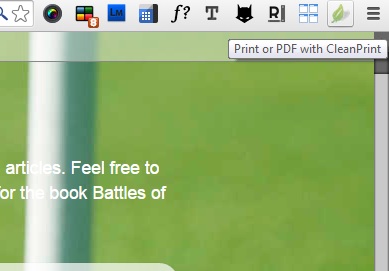
Lorsque vous cliquez sur ce bouton, la fenêtre s’ouvre dans la photo ci-dessous. La fenêtre comprend une page avec du texte et des images automatiquement supprimés. Vous pouvez toujours restaurer les éléments supprimés de la page en cliquant sur le bouton Afficher plus. Cliquez ensuite sur le texte rouge et les images supprimées pour les ajouter à la page à imprimer.

Pour supprimer d’autres contenus de la page, sélectionnez le bouton Afficher moins. Ensuite, lorsque vous déplacez le curseur sur le texte de la page et les images, il y a une petite croix comme dans la photo ci-dessous. Sélectionnez les sections de la page à supprimer avec la croix, puis cliquez pour les supprimer.

Avec cela, vous pouvez supprimer une page jusqu’à la taille en supprimant les sections moins essentielles. L’extension a également quelques autres options pour réduire davantage la quantité de papier requise pour l’impression. Par exemple, cliquez sur le bouton a à gauche pour réduire la taille du texte. Il y a aussi un bouton moins d’encre qui réduira la quantité d’encre sur la page.

Lorsque vous avez modifié la page, cliquez sur le bouton Texte pour un aperçu. Cela ouvre la page dans Microsoft Word comme dans la photo ci-dessous. Cliquez sur le bouton Imprimer le document pour imprimer la page.

Ainsi, avec cette extension, vous pouvez maintenant imprimer uniquement le texte essentiel sur une page de site Web en supprimant toutes les images, etc. Cela permettra d’économiser de l’encre, du papier et, peut-être le plus important, les forêts tropicales. Pour plus de détails, consultez le site Web de CleanPrint.




